Հեղինակ:
Randy Alexander
Ստեղծման Ամսաթիվը:
2 Ապրիլ 2021
Թարմացման Ամսաթիվը:
1 Հուլիս 2024

Բովանդակություն
Այս հոդվածում wikiHow- ը սովորեցնում է ձեզ, թե ինչպես ներբեռնել և տեղադրել ծրագրեր ձեր iPhone- ում:
Քայլեր
4-ի մեթոդը 1. Օգտագործեք App Store- ը iPhone- ում
Բաց App Store. Appրագիրն ունի կապույտ ֆոնի վրա սպիտակ շրջանակի մեջ գտնվող «Ա» խորհրդանիշ:
- Գտեք դիմումը: Դուք կարող եք դա անել 2 եղանակով.
- Եթե ցանկանում եք գտնել որոշակի ծրագիր, հպեք Որոնում (Որոնում) էկրանի ներքևում, ապա սկզբում հպեք «Որոնում» դաշտին և սկսեք մուտքագրել ծրագրի անունը կամ հիմնաբառը: Մուտքագրելիս App Store- ը կառաջարկի սեղանադիր ծրագրեր «Որոնում» դաշտի տակ:
- Եթե ցանկանում եք գնալ հայտը գտնելու, կտտացրեք բաժնի վրա Կատեգորիաներ (Կատեգորիա) էկրանի ներքևում, ապա ընտրեք որոշակի կատեգորիա ՝ առկա ընտրանքները ուսումնասիրելու համար:
- Կտտացրեք ներդիրին Գլխավոր (Առաջարկվում է) էկրանի ներքևում ՝ աճող հավելվածների ցուցակը տեսնելու համար ՝ ըստ առաջնային գործառույթների, գեղեցիկ գրաֆիկայի և թրենդային ներուժի:
- Կտտացրեք ներդիրին Լավագույն գծապատկերներ (Լավագույն հավելվածներ) էկրանի ներքևում ՝ տեսնելու ամենալավ վճարովի և անվճար ծրագրերը ՝ տեսակավորված ըստ ժողովրդականության:

Հպեք հավելվածին ՝ այն ներբեռնելու համար: Երբ տեսնում եք այն ծրագրի անունը կամ նկարը, որը ցանկանում եք տեղադրել ձեր iPhone- ում, հպեք ընտրեք:- սեղմել կոճակը Մանրամասները (Մանրամասն): Այս տարբերակը թույլ է տալիս նախքան ներբեռնումը դիտել սքրինշոթերը, ուշադրություն դարձնել և տեղեկանալ հավելվածի մասին:

սեղմել կոճակը Ակնարկներ (Մեկնաբանություն): Այստեղ կարող եք վկայակոչել դիմումի փորձը այլ օգտվողների կողմից: Կարծիքներ կարդալը հիանալի միջոց է պարզելու ՝ արդյոք ծրագիրը գործում է այնպես, ինչպես գովազդվել է:- Կտտացրեք ներդիրին Հարակից (Կապված) ՝ ձեր դիտած ծրագրի նման այն ծրագրերի ցանկը տեսնելու համար:

սեղմել կոճակը ՁԵՌՔ (Ներբեռնում) ծրագրի աջ կողմում: Եթե ծրագիրը, որը ցանկանում եք ներբեռնել, վճարովի ծրագիր է, կանաչ կոճակը «GET» բառի փոխարեն կցուցադրի ծրագրի գինը:- Անհրաժեշտության դեպքում մուտքագրեք ձեր Apple ID- ն և (կամ) գաղտնաբառը:
- Եթե Apple ID չունեք, ապա պետք է հաշիվ ստեղծեք:
- սեղմել կոճակը Տեղադրել (Ընդլայնված): Այս կոճակը նույն տեղում է, ինչ կոճակը ՁԵՌՔ կամ հայտի գինը:
Սեղմել ԲԱԵԼ (Բաց): Theրագիրը տեղադրելուց հետո պատկերակը կավելացվի աշխատասեղանին և կոճակին Տեղադրել կփոխարինվի «ԲԱ» կոճակով: Ներբեռնված հավելվածը սկսելու համար կտտացրեք այստեղ: գովազդ
4-ի մեթոդը 2. Ներբեռնված ծրագրերը համաժամացրեք iTunes- ի հետ
- Միացրեք iPhone- ը համակարգչին `օգտագործելով USB մալուխ: Ձեր հեռախոսը ձեր համակարգչին միացնելուց հետո iTunes- ը ավտոմատ կերպով կսկսվի:
- Այս մեթոդը կօգնի ձեզ ներբեռնել հավելվածները iPhone- ին ձեր համակարգչից iPhone- ի:
- Բացեք iTunes- ը, եթե այն ինքնաբերաբար չի սկսվում: Դիմումն ունի երաժշտության նոտաներ պարունակող շրջանակի պատկերակ, որը գտնվում է հենց աշխատասեղանի վրա:
- Սեղմել Պահեստավորել (Պահեստ): Այս տարբերակը պատուհանի վերևում է:
- Սեղմել Րագրեր (Դիմում): Այս տարբերակը գտնվում է էկրանի վերևի աջ անկյունում:
- Սեղմել Iphone. Այս հավելվածը էկրանի վերևում է:
- Սա համոզվելու է, որ դուք ներբեռնում եք միայն ձեր iPhone- ով աշխատող ծրագրեր:
- «Բոլոր կատեգորիաները» բացվող ցանկից ընտրեք կատեգորիա: Սա ձեր սարքում ներբեռնելու ծրագիր գտնելու երկու եղանակներից մեկն է: Այստեղ դուք կտեսնեք ծրագրերի ցուցակ, որոնք խմբավորված են ըստ թեմայի կամ գործառույթի: Սեղմեք ցանկալի կատեգորիայի վրա ՝ առկա ծրագրերը տեսնելու համար:
- Ուսումնասիրեք «Արտադրողականություն» կատեգորիան, եթե ցանկանում եք գտնել հավելվածներ ՝ նշումներ կատարելու, ցուցակներ կազմելու և ժամանակ խնայելու համար:
- Տեսեք «Նորություններ» կատեգորիան ՝ ձեր նախընտրած լրատվական կայքի կիրառումը գտնելու համար:
- Տեսեք «Լուսանկարչություն» կատեգորիան `տեսախցիկների հավելվածների և լուսանկարների խմբագրման գործիքների համար:
- Մուտքագրեք ծրագրի անունը կամ հիմնաբառը էկրանի վերևի աջ անկյունում գտնվող որոնման դաշտում: Սա iTunes խանութում ծրագրեր գտնելու երկրորդ միջոցն է:
- Մամուլ Վերադառնալ Ավարտելուց հետո:
- Եթե խաչբառ եք փնտրում, բայց չգիտեք ծրագրի անունը, փորձեք մուտքագրել «բառախաղ»:
- Մուտքագրեք ծրագրի մշակողի անունը (օրինակ ՝ Zynga կամ Google) ՝ նրանց հավելվածների հավաքածուն տեսնելու համար:
- Ստուգեք ուղղագրական սխալների առկայությունը, եթե արդյունքներ չեն ցուցադրվում:
- Մանրամասները կարդալու համար կտտացրեք հայտի անվանմանը: Անկախ նրանից, թե դուք դիմում եք որոնում կատեգորիայի կամ որոնման տողի միջով, կտտացրեք հայտի անվանմանը ՝ ծրագրի վերաբերյալ ամփոփագիրը (գրված է մշակողի կողմից):
- Սեղմել Վարկանիշներ և ակնարկներ (Կարծիքներ և մեկնաբանություններ): Theրագիրը ներբեռնած մարդիկ հաճախ մեկնաբանություններ են գրում ՝ գովաբանելու կամ նախազգուշացնելու այլ օգտվողներին հավելվածում առկա սխալների մասին:
- Կարդացեք օգտագործողի մի քանի մեկնաբանություն ՝ տեսնելու, թե արդյոք այս ծրագիրը հարմար է ձեր կարիքների համար:
- Կտտացրեք կոճակը ՁԵՌՔ. Եթե սա վճարովի ծրագիր է, կոճակը «GET» կոճակի փոխարեն կցուցադրի ծրագրի գինը:
- Անհրաժեշտության դեպքում մուտքագրեք ձեր Apple ID- ն և (կամ) գաղտնաբառը:
- Կտտացրեք iPhone պատկերակին ՝ էկրանի վերևում:
- Սեղմել Րագրեր (Դիմում): Էկրանի վրա կցուցադրվի ծրագրերի ցանկ:
- Սեղմել Տեղադրեք. Սեղմեք այն ծրագրի կողքին, որը ցանկանում եք պատճենել iPhone- ին:
- Սեղմել Դիմել. Այս կոճակը պատուհանի ներքեւի աջ անկյունում է: Այժմ ծրագիրը կտեղադրվի iPhone- ի վրա: գովազդ
4-ի մեթոդը 3. Տեղադրեք ջնջված ծրագիրը iPhone- ում
Բացեք App Store- ը: Եթե ցանկանում եք վերականգնել ջնջված ծրագիրը, կարող եք դա անել ձեր iPhone- ից: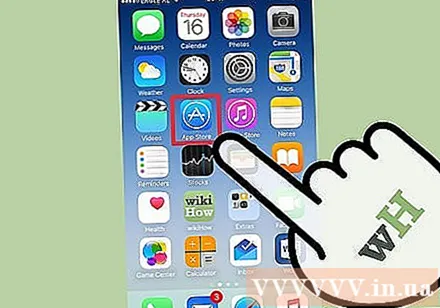
- Եթե գնված ծրագիրը ջնջում եք, ապա ստիպված չեք լինի կրկին վճարել վճարը:
- Aնջված ծրագրի վերատեղադրումը չի կարող վերականգնել հին կարգավորումները և ծրագրի տվյալները. Միայն ծրագրերը կարող են վերականգնվել:
սեղմել կոճակը Թարմացումներ (Թարմացնել): Այս կոճակը App Store- ի էկրանի ներքևում է: Սա բացում է հավելվածներ, որոնցում առկա է թարմացում:
- սեղմել կոճակը Գնված է (Վճարված): Այս կոճակը էկրանի վերևում է: Դուք կտեսնեք ներբեռնված ծրագրերի ցուցակ (ինչպես անվճար, այնպես էլ վճարովի):
Սեղմել Ոչ այս iPhone- ում (Այս iPhone- ում չէ): Այս ցուցակը ցույց է տալիս միայն ներբեռնված ծրագրերը, որոնք այլևս տեղադրված չեն ձեր հեռախոսում:
Գտեք այն ծրագիրը, որը ցանկանում եք նորից տեղադրել: Հնարավոր է, որ դուք ստիպված լինեք ոլորել ցուցակը ՝ ծրագիր գտնելու համար, կամ որոնման դաշտում մուտքագրեք ծրագրի անունը: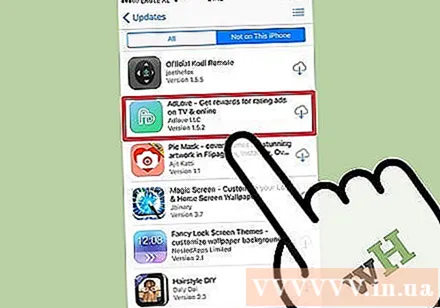
Apրագրի անվան կողքին հպեք ամպի պատկերակին: Տեղադրումը կսկսվի, և ձեզ հարկավոր չէ նորից մուտքագրել ձեր վճարային տվյալները: Theրագիրը տեղադրելուց հետո պատկերակը կավելացվի աշխատասեղանին ՝ արագ մուտք գործելու համար: գովազդ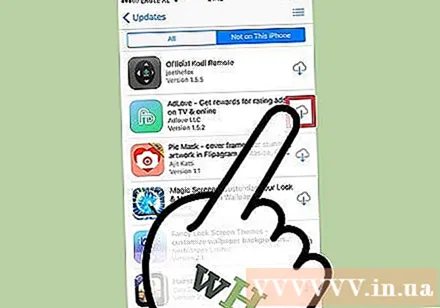
4-ի մեթոդը 4. Տեղադրեք արտոնագրված ծրագրեր Mojo- ով
- Այցելեք էջը mojoinstaller.co iPhone վեբ զննարկչում: Mojo- ն թույլ է տալիս տեղադրել հավելվածներ, որոնք հասանելի չեն App Store- ում, ինչպիսիք են արտոնագրված տեսանյութերի էմուլյատորները կամ համակարգի կազմաձևման ծրագրերը:
- Mojo- ն ունի սխալներ, բայց սա միակ լուծումն է այս ծրագրերը iOS տարբերակի վրա տեղադրելու ՝ առանց ձեր հեռախոսը jailbreak- ի:
- Այս մեթոդը պետք է օգտագործվի միայն այն դեպքում, եթե դուք փորձառու օգտվող եք:
- Սեղմել Տեղադրեք iDevice- ից անմիջապես ձեզանից (Տեղադրված է անմիջապես iDevice- ից): Սա կապույտ կոճակ է ՝ էկրանի ներքևի մասի մոտ:
սեղմել կոճակը Կառուցեք անհատական պրոֆիլ (Ստեղծեք ձեր սեփական պրոֆիլը): Սա ձեզ կասի Mojo- ին ձեր ներկայիս iPhone- ով, այնուհետև ձեզ կտեղափոխեն «Տեղադրեք պրոֆիլը» էկրանին ձեր iPhone- ի Կարգավորումներ բաժնում: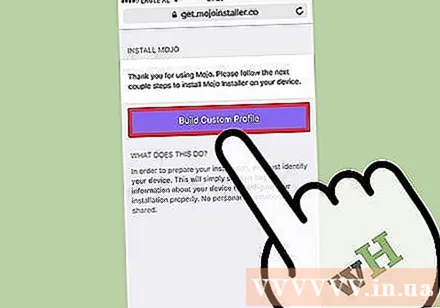
Սեղմել Տեղադրեք (Ընդլայնված): Այս կոճակը գտնվում է «Տեղադրեք պրոֆիլը» էկրանի վերևի աջ անկյունում: Եթե ձեր հեռախոսն ունի էկրանի կողպման հավաքածու, ձեզանից գաղտնաբառ են խնդրում: Երբ «Տեղադրեք» -ը սեղմվում է, էկրանը կվերադառնա վեբ զննարկիչ:
Սեղմել Տեղադրեք Mojo- ն (Տեղադրեք Mojo): Սա ծրագիր սկսելու գործողությունն է մեկ այլ «Տեղադրեք պրոֆիլը» էկրանի Կարգավորումներ բաժնում: Չնայած ամեն ինչ ավելորդ է թվում, սա տեղադրման գործընթացում կարևոր քայլ է:
Սեղմել Տեղադրեք. Եթե խնդրեն ներմուծել, մուտքագրեք համապատասխան դաշտը: Եթե տեսնում եք «Նախազգուշացում», որ «Պրոֆիլը ստորագրված չէ», նորից կտտացրեք «Տեղադրեք»:
սեղմել կոճակը Կատարած (Ավարտել): Տեղադրումն ավարտված է, այժմ ձեր աշխատասեղանին պետք է տեսնել Mojo պատկերակ:
Սկսեք Mojo հավելվածը Հիմնական էկրանից: Վերադառնալ Հիմնական էկրան և հպեք Mojo հավելվածին ՝ ծրագիրը գործարկելու համար:
Սեղմել Աղբյուրները (Աղբյուր): Սա էկրանի ներքեւի մասի ընտրացանկն է: Mojo- ն ունի հավելվածների խանութի իր տարբերակը, որը կարող եք մուտք գործել, նման է պաշտոնական App Store- ի օգտագործման:
Սեղմել Mojo- ի պաշտոնական պահոց ավելի շատ ծրագրեր մուտք գործելու համար: Կարող եք քաշել `էկրանի վերևում գտնվող« Որոնում »երկխոսության դաշտում որոնելու համար կարող եք քաշել` բեռնվող ծրագրերի ցուցակ տեսնելու կամ որոնել ըստ ծրագրի անունների:
Տեղեկատվությունը դիտելու համար հպեք հավելվածի անվանը: App Store- ի նման, դուք կարող եք դիտել ծրագրի մանրամասները `էկրանին հպելով հավելվածի անունին:
Սեղմել Տեղադրեք. Սա կսկսի հաստատման երկխոսություն ՝ հարցնելով, թե արդյոք ցանկանում եք տեղադրել ծրագիրը:
Սեղմել Տեղադրեք. Այս պահին ծրագիրը կներբեռնվի և կտեղադրվի iPhone- ի վրա: Նշենք, որ առաջին տեղադրումը հաճախ ձախողվում է: Սեղմեք «Նորից փորձել», եթե տեսնում եք սխալի հաղորդագրություն: Mayրագիրը տեղադրելու համար ձեզ հարկավոր է մի քանի անգամ սեղմել «Նորից փորձել» կոճակը:
- Սեղմեք Home կոճակը: Home կոճակը շրջանաձեւ կոճակ է, որը գտնվում է iPhone- ի վերին մասում գտնվող էկրանի հենց ներքևում:
- Բացեք iPhone- ի կարգավորումները: Ընտրանքն ունի անիվով մոխրագույն պատկերակ (⚙️), որը սովորաբար տեղակայված է գլխավոր էկրանին:
- Ոլորեք ներքև և ընտրեք Գեներալ (Գեներալ):
- Ոլորեք ներքև և ընտրեք Ամսաթիվը և ժամանակը (Ամսաթիվ և ժամ) Այս տարբերակը ընտրացանկի ներքևում է:
- Անջատեք «Ավտոմատ կարգավորել»: Ընտրանքը կդառնա սպիտակ:
- Սեղմեք ամսաթիվը և ժամը: Ընտրանքը ժամային գոտուց անմիջապես ներքև է:
- Քաշեք ՝ ամսաթիվը կարգավորելու համար: Շարունակեք քաշել մինչև 2017 թվականը: Գովազդ
Սրանք գործողություններ են, որոնք անհրաժեշտ են Mojo- ի միջոցով տեղադրված հավելվածը գործարկելու համար: Այնուամենայնիվ, պարբերաբար ստուգեք հրատարակչի կայքը ՝ հավելվածների թարմացման համար:

Խորհուրդներ
- Օգտագործեք Siri ՝ հավելվածներ ներբեռնելու համար ՝ ասելով «Սիրի, ստացի՛ր» (Սիրի, ներբեռնում):



